windows的文件夹选项,可以让我们对文件夹一系列设置,如文件夹隐藏显示、系统文件夹隐藏及显示,自动搜索打开机等等等一系列设置,但是很多时候我却发现不少网友问Windows7或是win8系统的文件夹选项怎么打开?主要是由于现在Windows系统各版本的不同,文件夹选项的几种常见的打开方法在xp能打开,而到win7某些版本或是的win8系统中很多网友也不一定能非常熟悉的找到,本文就略略说下,希望可以帮到大家。
系统通用的文件夹选项打开方法
第1步:单击打开Windows开始菜单,在开始菜单中找到并单击“运行”。
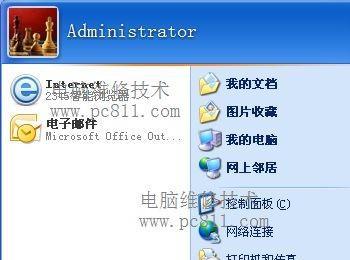
脚本之家注:当然大家也可以使用快捷键“开始键+R”组合键,即可直接打开运行。
第2步:在打开的运行窗口中输入“control folders”并确定,可直接打开电脑系统的控制面板。
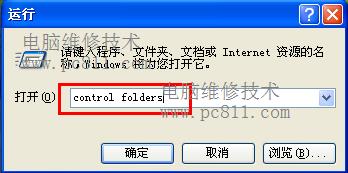
脚本之家注:命令不区别大小写。此命令是就和打开控制面板中的文件夹选项差不多的效果,当然如果网友们不喜欢记这些命令或是什么的,可直接打开开始菜单中的控制面板,并在打开的控制面板中找到并双击“文件夹选项”即可。
XP文件夹选项打开方法
第1步:单击打开Windows开始菜单,在打开的开始菜单中找到并单击打开“我的电脑”(计算机)。
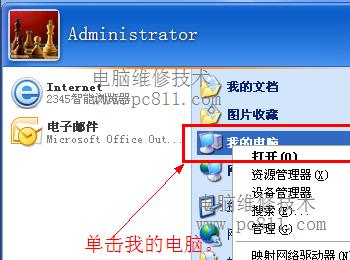
脚本之家注:一般来说桌面也会有一个我的电脑(计算机)图标,直接双击这个图标一样可打开的。
第2步:在打开我的电脑窗口中,单击菜单中工具下的“文件夹选项” 即可打开本文中所说的文件夹选项程序。
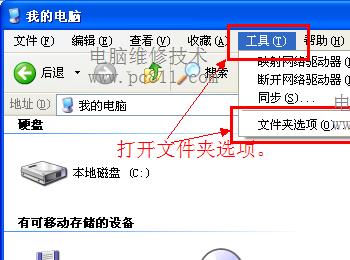
win7文件夹选项打开方法
第1步:单击打开开始菜单中的计算机,或是双击桌面计算机图标,正常进入到计算机。
第2步:在打开的计算机窗口中,单击打开菜单中工具下的文件夹选项,即可打开win7系统的文件夹选项。
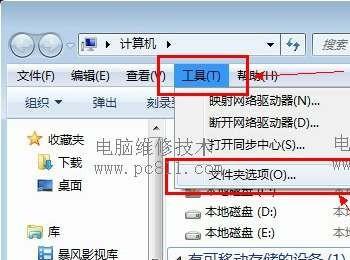
脚本之家注:有些网友的Windows7家庭版或是其他版的,可能网友们有些不象是本文图上所示,不过都有些雷同,大家可参考系统通用的文件夹选项打开方法,其他是一样的。
win8系统文件夹选项打开方法
第1步:默认进入win8系统的界面可能和win7不一样,这时大家可按一下快捷键”开始键+D”回到桌面,然后就和win7的桌面差不多,双击桌面中的“计算机”。
第2步:在打开的计算机窗口中,单击菜单栏中的查看,然后在出现的选项卡中找到并单击“选项”按扭。
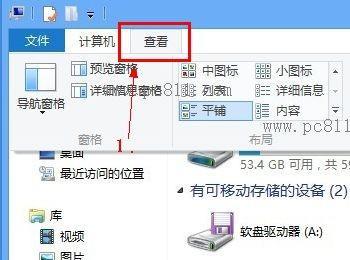
文件夹选项找不到怎么办
有些网友可能会发现自己的菜单栏中的文件夹选项不见了,本来是在工具栏下的文件夹选项消失了。
其实这种情况多发生于一些网吧中,还有一些有限制的电脑中,我们需要在组策略管理器中对电脑做一些设置即可再把这个消失的文件夹选项再次找回来。
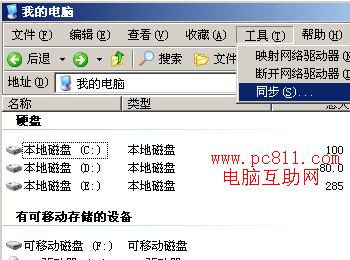
第1步:单击Windows开始菜单中的运行。
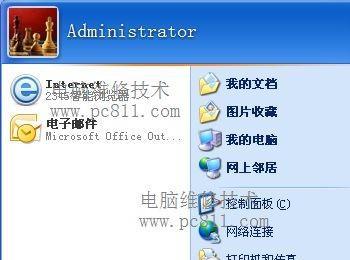
脚本之家小技巧 :运行快捷键为“开始键+R”。
第2步:在打开的运行窗口中输入“gpedit.msc”并确定,即可打开电脑系统的组策略(组策略编辑器怎么打开)。
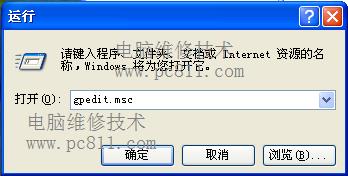
第3步:在打开的组策略程序窗口中,依次在左侧点击打开“用户配置>>管理模板>>Windows 组件>>Windows资源管理器”,然后在右侧找到并双击“从工具菜单删除 文件夹选项 菜单”此项。
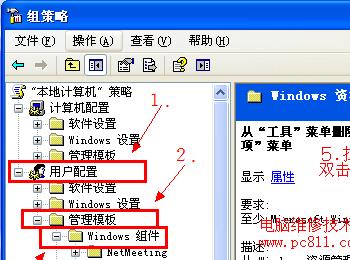
第4步:在打开的属性窗口中,把已启用改成“未配置”或已“禁用”,并确定。
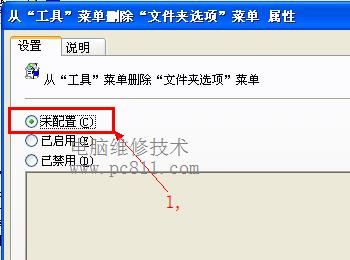
第4步:完成之后,再次打开我的电脑,即可打开工具栏下消失的文件夹选项找回来了。
脚本之家注:除此之外,还可以通过使用注册表的方法把消失的文件夹选项给找回来。
开始运行“regedit”,打开注册表编辑器,找到【HKEY_CURRENT_USER/Software/Microsoft/Windows/CurrentVersion/Policies/Explorer】,并在右侧找到“NoFileMenu”此项右键选择删除,重启动电脑即可生效。
